Kuinka korjata Macin ylikuumenemisongelma
Uncategorized / / August 05, 2021
Kun suoritat raskaan sovelluksen MacBookissasi. Se vie liikaa suorittimen käyttöä, mikä voi viime kädessä aiheuttaa Macin ylikuumenemisongelman. Lämpö voi johtua myös ylikuormituksesta, ja on aivan normaalia, että laite lämpenee käynnissä olevien sovellusten aikana.
Jos huomaat liikaa lämmitystä, sinun ei kuitenkaan pidä jättää sitä huomiotta, se voi vahingoittaa MacBookia myöhemmin. Jos haluat tietää ylikuumenemisen syyn, voit avata Activity Monitorin ja tarkistaa, kuinka monta sovellusta on käynnissä taustalla.
Jos muistia kuluttavia sovelluksia on liikaa, syy on ilmeinen. Lisäksi voit myös tarkistaa MacBookin tuulettimen, toimiiko se hyvin vai ei.

Sisällysluettelo
-
1 Kuinka korjata Macin ylikuumenemisongelma
- 1.1 Tapa 1: Järjestelmänhallintaohjaimen nollaaminen
- 1.2 Tapa 2: Suorittimen ja muistia kuluttavien sovellusten poistaminen Activity Monitorilla
- 1.3 Tapa 3: Energiansäästöasetusten soveltaminen
- 1.4 Tapa 4: MacBook-laitteiston testaaminen ja MacBookin tuulettimen puhdistaminen
- 1.5 Tapa 5: Poista haittaohjelma tietokoneeltasi
- 2 Johtopäätös
Kuinka korjata Macin ylikuumenemisongelma
Mac-kirjoilla on erinomainen lämpösuorituskyky. Jos Mac-tietokoneesi lämpenee epätavallisen kuumana kuin normaalit lämpötilat, siinä on oltava ongelma. Alla on joitain todistettuja tapoja korjata Macin ylikuumenemisongelmat.
Tapa 1: Järjestelmänhallintaohjaimen nollaaminen
Lämmönhallintaa ja puhaltimen ohjausta käsittelee MacBookin järjestelmänhallinta. On mahdollista, että kyseessä on jonkinlainen vika tai virhe, jonka vuoksi SMC toimii epätavallisella tavalla ja aiheuttaa laitteesi ylikuumenemisen. Tällöin paras tapa tehdä SMC: n nollaaminen. Tämä voi ratkaista ylikuumenemisen.
Vaihe 1) Kytke ensin Mac kokonaan pois päältä Apple-valikossa.
Vaihe 2) Kun MAc on sammutettu kokonaan, paina shift + Optio + Ohjaus näppäimistön painikkeita. Paina myös Teho -painiketta samanaikaisesti, pidä vähintään kaikkia näppäimiä painettuna 10 sekunnin ajan.
Vaihe 3) Vapauta kaikki näppäimet, käynnistä Mac-tietokone virtapainikkeella, kun SMC on kytketty päälle, se nollataan, ja ylikuumenemisongelmasi saattaa kadota lopullisesti.
Tapa 2: Suorittimen ja muistia kuluttavien sovellusten poistaminen Activity Monitorilla
MacBookille on paljon sovelluksia, ja ne kaikki käyttäytyvät eri tavalla. Jotkut sovellukset kuluttavat enemmän resursseja kuin toiset, jos tällainen sovellus on käynnissä taustalla. Silloin voi olla mahdollista, että sovellus ylikuumentaa tietokonettasi. Ei vain yksi sovellus, mutta mikä tahansa resursseja nälkäinen sovellus voi myös ylikuumentaa tietokoneesi, jos se toimii jatkuvasti taustalla.
Tämän ongelman ratkaisemiseksi menetelmä on kuitenkin hyvin yksinkertainen. Käynnistä ensin Activity Monitor sovelluksen käynnistysalustalta, katso sitten sovellukset, jotka kuluttavat suurimman osan resursseistasi.

Valitse ne ja pysäytä ohjelma. Estämällä ohjelman suorittaminen estämällä ylikuumeneminen.
Jos ohjelma tai palvelu alkaa toimia käynnistettäessä, etsi sovellus käynnistyssovelluksista ja poista se käytöstä.
Tapa 3: Energiansäästöasetusten soveltaminen
Macissa on virransäästöominaisuus, jos akussa on vähän virtaa ja haluat tallentaa sen toimimaan sen kanssa. Virransäästöasetukset rajoittavat tarpeettomia sovelluksia ja palveluita taustalla ja suorittavat vain tarvittavat sovellukset, jotka haluat suorittaa.
Lisäksi se himmentää kirkkautta ja muita tarvittavia vaiheita varmistaaksesi, että Mac kuluttaa vähemmän resursseja. Näin se pidentää akun käyttöikää, ja se voi myös ratkaista ylikuumenemisen.
Ota Energy Saver Settings käyttöön Macissa napsauttamalla Järjestelmäasetukset vaihtoehto Apple-valikko.

Mene sitten Energian säästäjä ja tarkista ensimmäinen vaihtoehto Automaattinen grafiikan vaihto, voit myös ottaa käyttöön muita vaihtoehtoja, jos haluat.
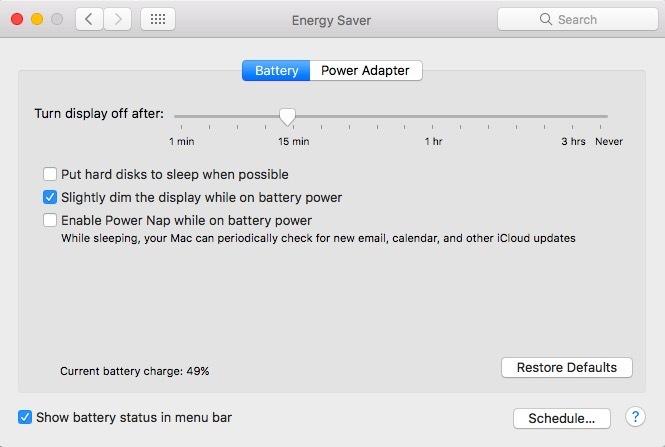
Tapa 4: MacBook-laitteiston testaaminen ja MacBookin tuulettimen puhdistaminen
On mahdollista, että tuulettimesi on vahingoittunut, joten se ei voi tehdä töitä ja aiheuttaa MacBookin ylikuumenemisen. Siksi voit suorittaa testin MacBookiltasi ja tarkistaa, toimivatko kaikki laitteistokomponentit, erityisesti tuuletin. Voit tehdä sen ensin irrottamalla kaikki MacBookiin liitetyt oheislaitteet ja noudattamalla sitten alla mainittuja vaiheita.
Vaihe 1) Käynnistä Mac uudelleen käynnistämisen aikana painamalla D avaa näppäimistö näppäimistöllä Apple Diagnostic -sovellus.
Vaihe 2) Klikkaa Testata -painiketta Macin täydelliseen tarkastukseen, ellei se ole käynnistynyt automaattisesti.
Vaihe 3) Testin päätyttyä tulokset näkyvät näytöllä. Jos löydät viitteenkoodin, joka alkaa PPF: llä, se tarkoittaa, että tuuletin toimii epänormaalisti tai se on vahingoittunut.
No, kun olet saanut PPF-koodin Apple Diagnostic -testistä, voit joko mennä Apple-palveluntarjoajallesi tai etsiä sitä itse. Yritä irrottaa Macin takaosa ja etsi tuuletin. On mahdollista, että pitkäaikaisen käytön vuoksi puhaltimeen on kertynyt pölyä ja likaa. Tällöin tuulettimen toimiminen väärin ja MacBookin ylikuumeneminen. Ota aikaa ja puhdista tuuletin kokonaan; tämän pitäisi ratkaista ylikuumenemisongelma.
Tapa 5: Poista haittaohjelma tietokoneeltasi
Jos lataat ja suoritat usein kolmannen osapuolen sovelluksia Mac-tietokoneellesi, haittaohjelmien tartuttaminen on mahdotonta. Haittaohjelmat ovat haittaohjelmia, jotka piiloutuvat usein, kun ne joutuvat jonkun laitteeseen, jotkut haittaohjelmat varastavat tietoja ja toiset vain näyttävät mainoksia. Mac-tietokoneellasi olevasta haittaohjelmasta riippumatta jokainen haittaohjelma kuluttaa paljon resursseja, mikä voi olla syy MacBookin ylikuumenemiseen.
Siksi on suositeltavaa hankkia hyvä haittaohjelmien torjuntasovellus Maciin, skannata ja poistaa haittaohjelma laitteeltasi. Tämän pitäisi ratkaista ylikuumenemisongelma, kun haittaohjelma on poistettu.
Johtopäätös
Ylikuumeneminen johtuu pääasiassa resursseja nälkäisistä sovelluksista, jotka yleensä kuluttavat suurimman osan muistista ja suorittimesta. Siksi sen estämiseksi voit lopettaa tällaiset resursseja kaipaavat sovellukset Activity Monitorin kautta. Jos se ei toimi, kokeile Energy Saver -asetuksia MacBookissa.
Jos ylikuumeneminen johtuu joistakin tuuletinongelmista, ensimmäinen asia, jonka voit yrittää korjata, on nollata MacBookin järjestelmänhallintaohjain. Voit myös suorittaa Applen diagnostiikkatestin ja puhdistaa tuulettimen manuaalisesti, jos siihen on kertynyt liikaa likaa ja pölyä.
On myös joitain muutoksia, jotka haittaohjelmat aiheuttavat ylikuumenemisen. Joten suosittelemme, että sinulla on hyvä haittaohjelmien torjuntasovellus Macissasi.
Toimittajan valinta:
- AMD Ryzen Vs Intel - mikä suoritin on paras pelaamiseen
- Kuinka palauttaa Microsoft Store -sovellukset PowerShellillä Windows 10: ssä
- Kaikki muistilappujen pikanäppäimet Windows 10: ssä
- Kuinka muuttaa tulo- ja lähtöääntä macOS: ssä
- Tiedostojen ja kansioiden leikkaaminen ja liittäminen Macissa



